- Sørg for at have den højeste videokvalitet med vores HD-videooptagelsessoftware, der er anført nedenfor.
- Du kan vælge at bruge til dit projekt et pålideligt ikke-lineært videoredigeringssoftwareværktøj fra Adobe.
- Hvis du leder efter en gratis HD-videooptager til pc, kan Apowersofts funktioner måske interessere dig.
- Den HD-videooptagersoftware, som vi har valgt, kan bruges til fange hele skrivebordet eller kun regioner.

Udover skærmbilleder er du undertiden også nødt til at optage videoer, især til vejledninger og vejledninger til alle slags præsentationer.
Du kan også optag videoer af personlige eller underholdningsmæssige årsager. Uanset dine mål er den gode nyhed, at Internettet er fuld af forskellige HD-videobåndoptagere.
Før du henter en, der er ideel til dine egne behov, er det vigtigt at lære et par ting om disse programmer. Ved nøje at afveje deres funktioner vil du være i stand til at beslutte, hvilken der er bedst for dig.
Her er fem af de bedste HD-videooptagelse software på markedet sammen med deres vigtigste funktioner.
Hvad er den bedste HD-videooptagelsessoftware at få?
Adobe Premiere Pro
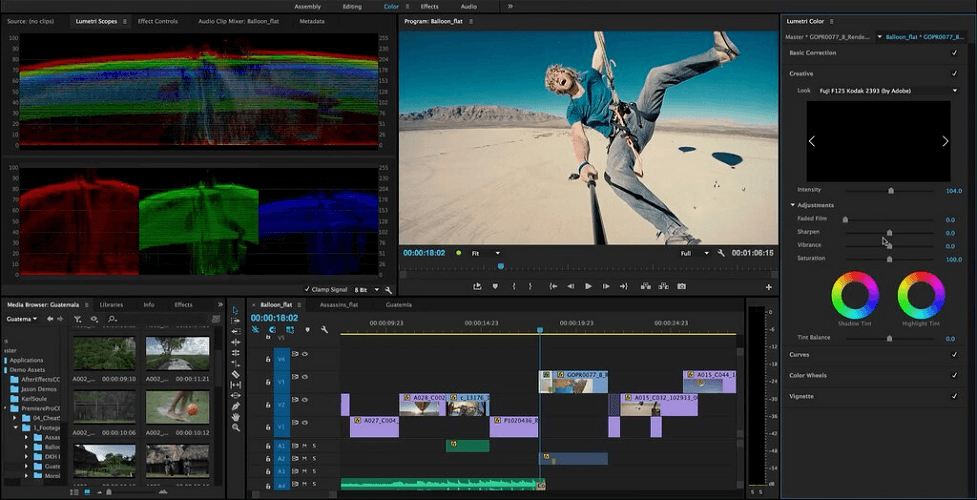
Der er bogstaveligt talt en uendelig liste over videoredigering justeringer, du kan gøre med Premiere Pro. På grund af det er det populært blandt professionelle redaktører til tv og internettet.
Dette værktøj har en række førsteklasses funktioner, du kan nyde. Hvis dit ønske er at omarrangere og tilføje forskellige vinduer for at skabe den perfekte redigeringsworkflow, lader Adobe Premiere Pro dig bestemt gøre det.
Du kan også nyde redigering af videoindhold i realtid og tilføje den fantastiske Lighting Effects-effekt, der sikrer en god belysning til klippet ved hjælp af op til ikke mindre end fem lyskilder.
Desuden er du velkommen til at korrigere lysstyrke og kontrast for hele klippet eller drage fordel af Color Balance-effekt, der korrigerer mængden af rødt, grønt og blåt i skyggerne og lyset områder.
Alle disse gør det til det allerbedste HD-video optagesoftware, du kunne downloade i dag. Ikke mindre vigtigt, husk at Premiere Pro leveres med Premiere Rush.
Det er en utrolig alt-i-en-app, som du nemt kan bruge på alle dine enheder, så optagelse, redigering og deling af dit arbejde er ingen udfordring at bekymre dig om.
Lad os hurtigt se på dens nøglefunktioner:
- Den rene, ikke-lineære videoredigeringsgrænseflade
- Indbygget filunderstøttelse og ProRes HDR gør arbejdet på mobile arbejdsstationer som en leg
- Understøttelse af flere formater som f.eks HD, HDV og Flash-video
- Warp Stabilize-funktionen kan med succes udjævne ujævn videoer
- Et ton tastaturgenveje for at fremskynde tingene, når du har travlt
- Adobe Premiere Pro er i konstant ændring for at give brugerne nye funktioner og gøre grænsefladen langt mere intuitiv

Adobe Premiere Pro
Tag dine projekter til det næste niveau med den brancheførende videoredigeringssoftware.

Når du vil optage videoer, har du brug for to ting: et softwareværktøj, der er beregnet til optagelse, og en pc, der er kraftig nok til at håndtere belastningen uden at få videoen til at se laggy ud.
Selvom vi ikke kan tale om sidstnævnte, kan vi anbefale en god skærmoptager, der fungerer godt på stort set enhver pc, så du kan oprette fantastiske skærmoptagelser, der er værd at online tutorials.
Det her Ansøgning er ingen ringere end Icecream Screen Recorder, og dens hovedfokus er at være så let som muligt.
Selvfølgelig betyder det ikke, at produktet skummer i kvalitetsafdelingen, da HD-videoer ikke er andet end en dags værdi for det.
Optag apps og spil, video tutorials, webinars, live streams, Skype-opkald og meget mere.
Lad os hurtigt se på dens nøglefunktioner:
- Let at bruge
- Ressourceeffektiv
- Fantastisk til skærmbilleder
- Kan testes gratis
- Perfekt til skærmoptagelser, selv under spil

Icecream Screen Recorder
Optag perfekte HD-videoer ved hjælp af denne lette og brugervenlige software.
Med internethastigheder, der når højere og højere tal, er billedkvaliteten ikke længere et problem, når det kommer til videoopkald, og du har brug for en god skærmoptager, hvis du vil fange alt i HD.
Nå, Movavi Screen Recorder er perfekt egnet til jobbet, da det ikke kun kan styre HD-video (1080p), det kan endda optage i 4K-kvalitet, hvis din båndbredde kan tage den ekstra belastning.
En anden god funktion er det faktum, at streaming af 4K-indhold allerede beskatter på din pc, især hvis det ikke er high-end, men du behøver ikke bekymre dig om Movavi Screen Recorder, der tynger det selv mere.
Programmet er ekstremt let og let at bruge, og det er ekstremt enkelt at indstille en HD-optagelse:
- Indstil optagelsesparametrene
- Tryk på REC-knappen for at starte skærmoptagelse
- Udfør videoklip til videoklip for at gøre det nøjagtigt, som du vil have det
Der er endda en gratis version af programmet til rådighed, og det giver dig mulighed for at teste alle dets funktioner, og det har meget få ulemper, der inkluderer vandmærker i optagelsen, og du kan ikke tilføje beskrivelser eller tags til videoer, før du deler dem på Youtube

Movavi skærmoptager
Det betyder ikke noget, om du vil have dine skærmoptagelser gemt i Full HD eller endda 4K, Movavi Screen Recorder kan klare det!
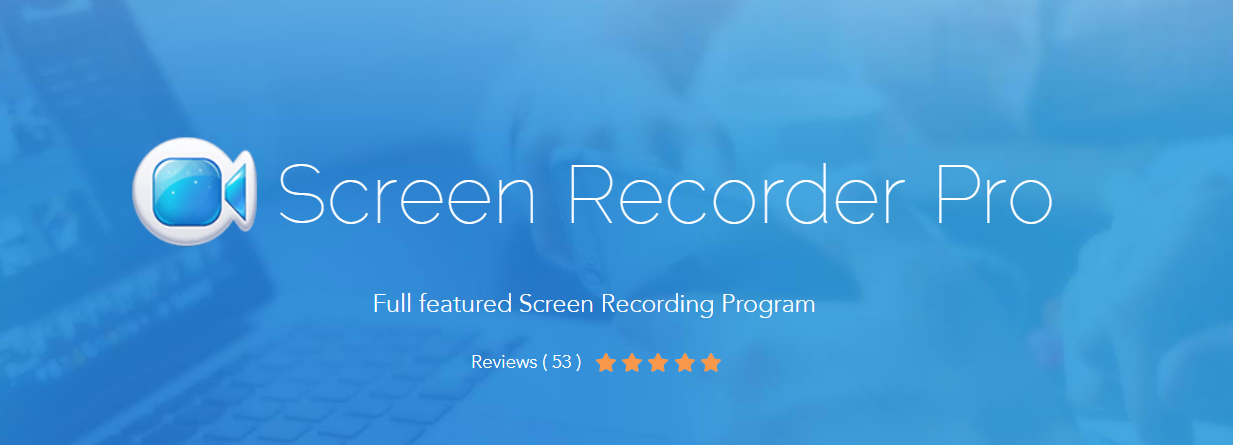
Hvis du leder efter en fantastisk online videooptager, som du kan bruge uden omkostninger, er et af de bedste gratis app-softwareværktøjer Apowersoft Free Online Screen Recorder.
Med sin hjælp vil du ikke kun være i stand til at oprette og redigere HD-videoer i høj kvalitet, så længe du er tak, men du vil også være i stand til at fange soundtracket synkront uden kvalitetstab af lyd.
Apowersoft Free Online Screen Recorder Pro er ideel til brugere, der ønsker at opleve flere ekstra funktioner og fange en video på samme tid.
Dette er et professionelt værktøj til videooptagelse, der indeholder alle funktionerne i den gratis onlineversion og mere.
Med den betalte version vil du også kunne oprette en indspilning mens du er fraværende fra computeren, skal du tage skærmbilleder og uploade dine videoer til YouTube.
Lad os hurtigt se på dens nøglefunktioner:
- Lydindgang fra både mikrofon og systemlyd er valgfri alt efter dine behov
- Fange dit webcam
- Softwaren er nem at bruge, selv for begyndere
- Du vil være i stand til at optage en video i høj kvalitet
- Dette værktøj understøtter flere outputformater, herunder AVI, MP4, GIF og WMV
- Du kan også tilpasse din video, mens du tager den
- Værktøjet understøtter tilføjelse af forskellige grafik, markeringer, tekster og pile til videoen

Apowersoft Screen Recorder Pro
Optag fejlfri videoer, og del dine bedste øjeblikke med hele verden!
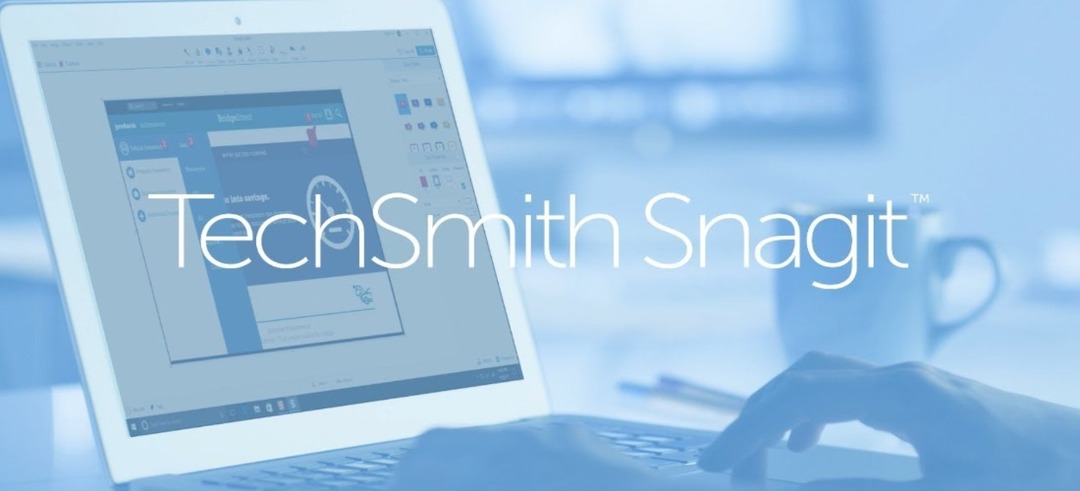
TechSmith Snagit er en HD-videobåndoptagersoftware, der leveres med indbygget avanceret billedredigering og skærmoptagelse. Værktøjet giver dig mulighed for at skabe høj kvalitet billeder og videoer med kun ét program.
TechSmith Snagit gør det virkelig nemt at tilføje billeder og videoer til din e-mail, blog, hjemmeside, dokumentation eller træningsmateriale.
Du får også en kort URL til at dele dine optagelser og skærmbilleder med hvem du vil.
Du har også mulighed for at fjerne uønskede sektioner fra dine skærmoptagelser fra begyndelsen, midten eller slutningen af din video.
Lad os hurtigt se på dens nøglefunktioner:
- TechSmith Snagit gør det lettere at fange din skærm eller at optage videoer
- Du har evnen til at fange hele dit skrivebord eller kun regioner af det
- Du vil være i stand til at redigere skærmbilleder eller oprette brugerdefineret grafik uden at skulle arbejde med en designer
- Du kan registrere dig selv ved at arbejde gennem forskellige trin, eller du kan få individuelle rammer
- Du har mulighed for at skifte mellem webkameraet og skærmoptagelsen under en video
- Inkluder lyd i dine videoer fra enten din computers systemlyd eller din mikrofon
- Du kan omdanne enhver kort MP4-optagelse til en animeret GIF og føje den til et websted
⇒Få TechSmith
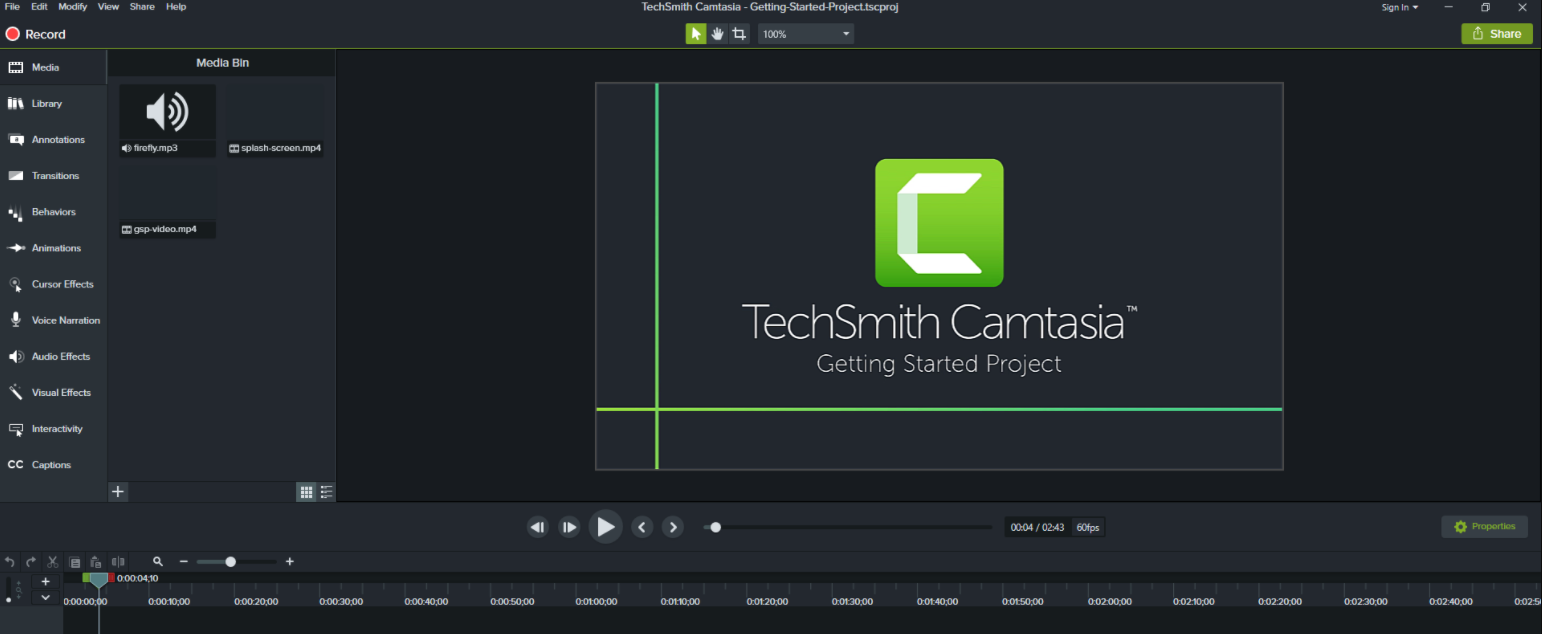
Med Camtasia kan du gøre videoredigering enkel og intuitiv på samme tid. Enhver, der bruger dette værktøj, kan oprette informative og engagerende videoer, selv uden nogen tidligere videooplevelse.
Med Camtasia er det, du får, hvad du får, fordi hvert element og effekt i din video kan slettes og redigeres direkte i eksempelvinduet.
Du kan også redigere ved opløsninger op til 4K for klare videoer af enhver størrelse.
Camtasia drager fuld fordel af din computers CPU og giver dig de hurtigste gengivelsestider og øget stabilitet selv på dine mest komplicerede og komplekse projekter.
Lad os hurtigt se på dens nøglefunktioner:
- Du kan optage din skærm eller importere dine egne video- og lydfiler
- Tidslinjen med flere spor kan udvides til at passe til alle dine projekter
- Du kan dele klipene i to
- Du kan også fjerne dele af et klip eller slette dem helt
- Du vil være i stand til at tilføje musik, fortælling og fotos til dine HD-videoer
- Adfærd er unikke funktioner, som du kan anvende til at animere din tekst, billeder og ikoner
⇒Download Camtasia
Dette er de bedste fem HD-videooptagelsesprogrammer, der findes på markedet.
Tjek alle deres funktioner, og vælg den software, der bedst passer til dine forventninger og dine behov til dine HD-videooptagelsesprojekter.
Del gerne dit valg med os ved at nå til kommentarfeltet nedenfor.
Ofte stillede spørgsmål
Du kan se på vores omfattende guide dedikeret til den bedste videooptagelsessoftware på markedet.
Der er forskellige muligheder, du kan prøve. For at spare tid, tjek vores guide med de bedste online videoredigerere, og vælg den, du kan lide.
Hvis du lige er begyndt at redigere videoer, er vores guide med den bedste videoredigeringssoftware til begyndere er præcis, hvad du har brug for.


